A -
Fond
***
1 -
Ouvrir
vos tubes et images ou ceux de votre choix
les dupliquer et fermer les
originaux
2 - Placer en avant-plan la couleur #d9bead et en
arrière-plan la couleur #5b7366
3 - Ouvrir une image
transparente de 1000 x 1000 pixels
Remplir de couleur #f2ebd9
4 - Effets/Unlimited/Paper
Textures/Canvas Fine réglages suivants :
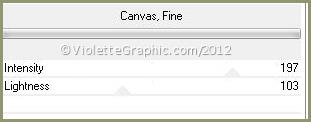
5 - Couches/Nouveau calque
Sélection/Sélectionner Tout
Activer l'image
Vyp_emeline_image01.jpg
Modifier/Copier/Modifier/Coller
dans la sélection
Sélection/Ne rien sélectionner
6 - Réglages/Flou/Flou gaussien : rayon :
55
**Effets/Effets
d'image/Mosaïque sans jointure réglages suivants:

7 - Effets/Effets de bords/Accentuer
Davantage
Mode de calque : Lumière dure
Opacité à 75%
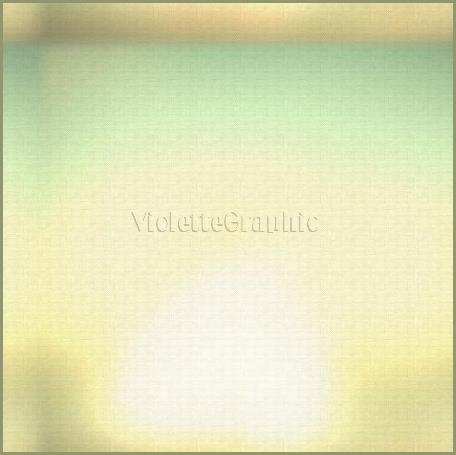
***
B
- Papier 1
***
1 -
Couches/Dupliquer le calque 2
Effets d'image/Décalage réglages suivants :

Mode de calque : Lumière Dure
Opacité à 63%
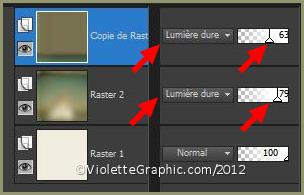

4 - Activer le tube
Vyp_adele_texture.Pspimage
Modifier/Copier/Modifier/Coller
comme
nouveau calque

5 - Modifier/Copier spéciale/copie avec fusion
Modifier/coller comme nouvelle image
Mettre de côté
***
C - Image
***
1 -
Activer l'image Vyp_Emeline_image02.pspimage
Modifier/Copier/Modifier/Coller
comme nouveau calque
Placer un peu en haut comme sur l'image finale

2 - Activer le tube Vyp_Emeline_cadre01.pspimage
Modifier/Copier/Modifier/Coller
comme nouveau calque
Placer comme sur l'image finale
3 - Activer le
calque 3
A l'aide de l'outil sélecteur agrandir
jusqu'au bord du cadre comme indiqué

Touche "A" pour désélectionner
4 - Effets/Effets 3D/Ombre Portée :
2/2/50/2/couleur
#384927
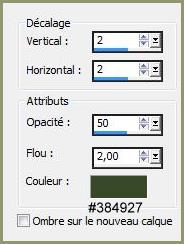
**cette ombre sera appliquée sur tout les éléments du scrap
***
D - Rubans
***
1 -
Couches/Nouveau calque
**Activer le ruban dentelle
Modifier/Copier/Modifier/Coller
comme nouveau calque
Placer sous le cadre
2 - Couches/Dupliquer
**Image/Renverser verticalement( Retourner)
Placer en haut du cadre
3 -
Couches/Fusionner le
calque du dessous
Mode de calque : Multiplier
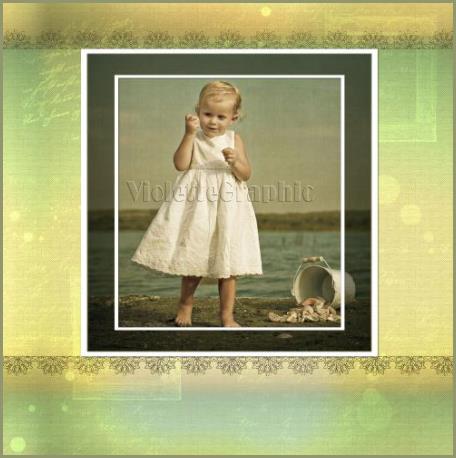
***
E - Les Losanges
***

1 -
couleur premier-plan #000000/
arrière-plan fermé
Activer l'outil stylo
et tracer une ligne
droite en bas du travail

**clic sur Appliquer
**Dans la Palette des calques
clic droit sur le calque vectoriel
Convertir en calque raster
2
- Reprendre l'image mise de côté
et placer là en
Motif
angle: 0/ échelle:
100

**Fermer le premier-plan
3 - Activer l'outil Formes Prédéfinies
Sélectionner la forme Vyp_forme_losange.PspShape configurée ainsi:
Style de ligne : plein

4 - Tracer un losange
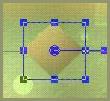
**clic sur Appliquer
**Dans la Palette des calques
clic droit sur le calque vectoriel
Convertir en calque raster
5 - Effets/Effets de Textures/Texture
crystalize réglages suivants:
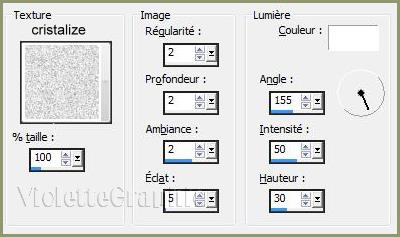
5 - Tracer des losanges à votre goût
soit avec le motif ou les couleurs du travail
Placer les le long de la ligne juste au milieu
**puis supprimer la ligne
**fermer tous vos calques sauf ceux des losanges
Fusionner les calques visibles
Appliquer l'ombre portée :1/1/50/1/ noir
Mode de calque : Multiplier
Déplacer la ligne de façon à dissimuler les pointes inférieures
6 - Couches /Dupliquer
Couper la ligne en deux parties inégales
et placer les à votre goût
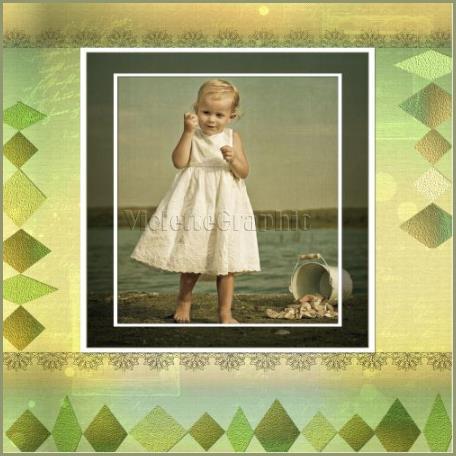
***
F - Texte
***
1 - Couleur avant-plan #4a6327/ Couleur arrière-plan
#f2ecaa
Installer en arrière- plan le dégradé linéaire
angle: 0/ répétition: 0 /inverser coché
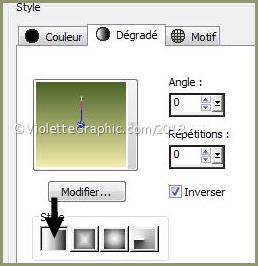
2 - Activer l'outil Texte/Police Bimini/taille :
48/ crénage : 0

Entrer le texte :
Emeline
clic sur Appliquer
Couches/Transformer en calque
raster
Effets/Effets 3D/Ombre Portée :
1/1/40/1/couleur
#000000
3 - puis installer en arrière-plan la couleur
#4a6327/avant-plan fermé
2 - Activer l'outil Texte/Police
2 Peas My Muse/taille : 36/ crénage : 0

Entrer le texte :
ecoute la mer dans les coquillages
clic sur Appliquer
Couches/Transformer en calque
raster
Effets/Effets 3D/Ombre Portée :
1/1/40/1/couleur
#000000
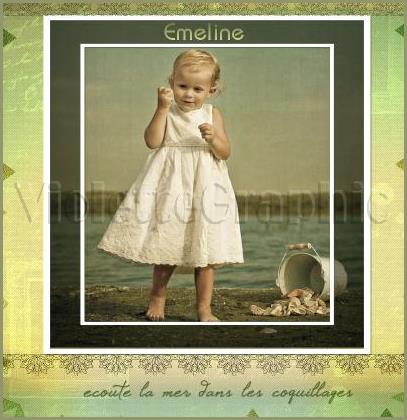
***
G - Finitions
***
1 - Activer l'outil stylo
Sélectionner le style de ligne: trait avec extrémité de
flèche/ taille : 3
couleur avant-plan #4f0e0f/arrière-plan fermé
Dessiner des petits segments à votre goût
2
-
Placer quelques agrafes , trombones ou vis à votre goût
Une fois que vous êtes
satisfaits
3 - Couches/Fusionner tout
4 -
Image/Ajouter des
bordures : 5 pixels couleur
#
5 - Placer votre signature
6 - Couches/Fusionner Tout
7 - Exporter en JPEG
Optimisé
***
Vous pouvez m'adresser votre réalisation de ce tutoriel
redimensionné à
600 x 600 pixels
Vos réalisations :
|
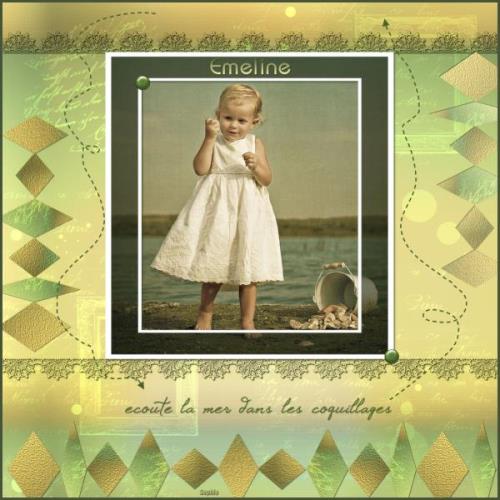 |
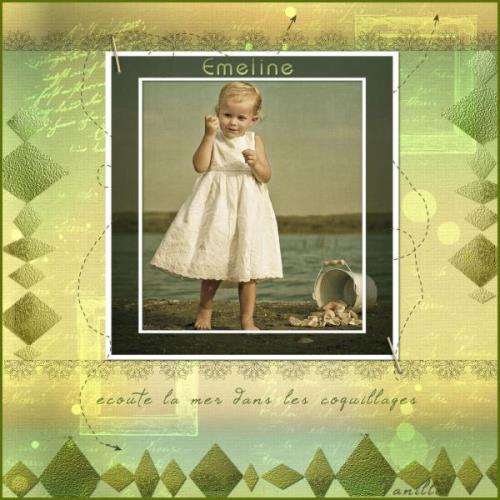 |
|
Sophie |
Vanille |
|
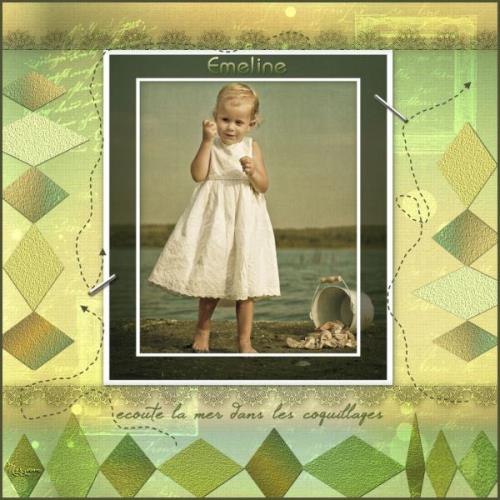 |
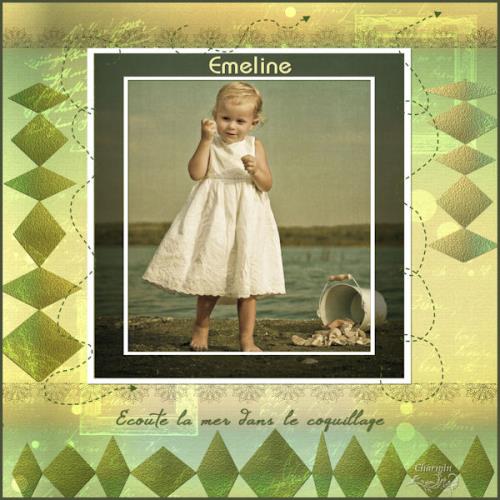 |
|
Maryvonne |
Charmin |
|
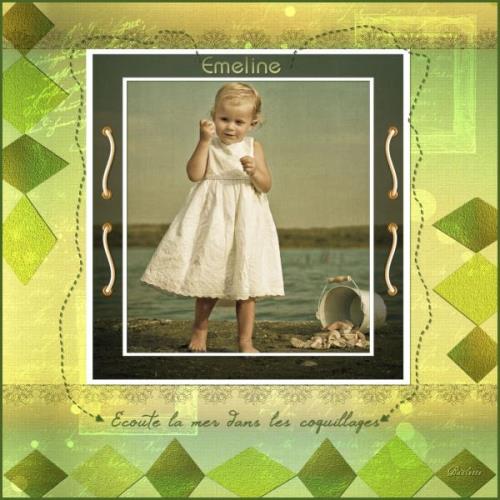 |
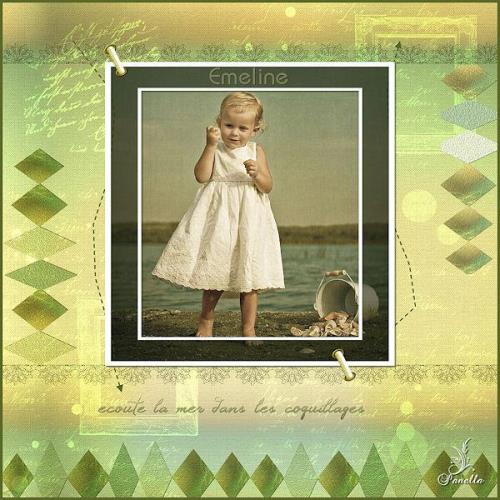 |
|
Paulette |
Panella |
|
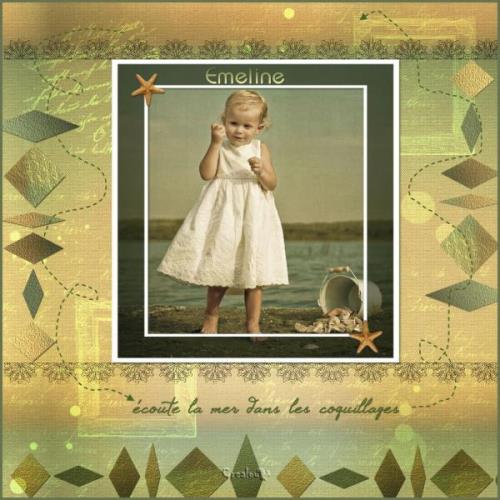 |
 |
|
Louisette |
Jackie |
|
 |
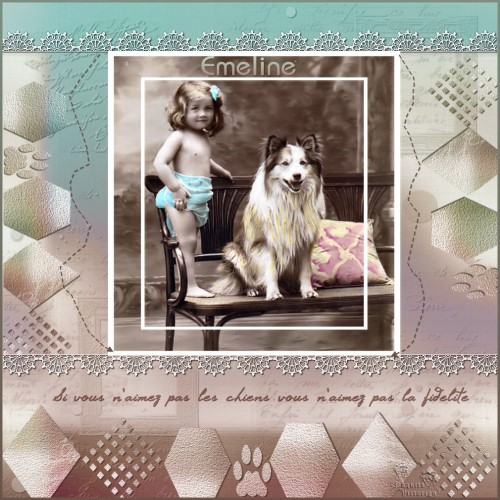 |
|
Lorelei |
Paquita |
|
 |
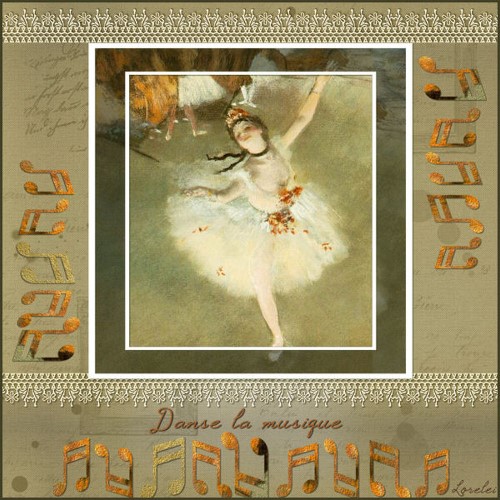 |
|
Sana |
Lorelei 2 |
|
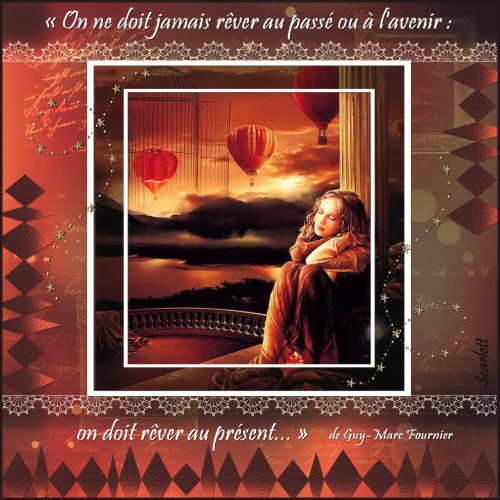 |
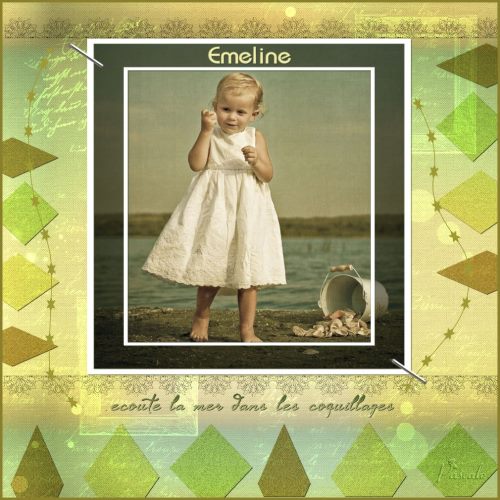 |
|
Scarlett |
Pascale |
|
|
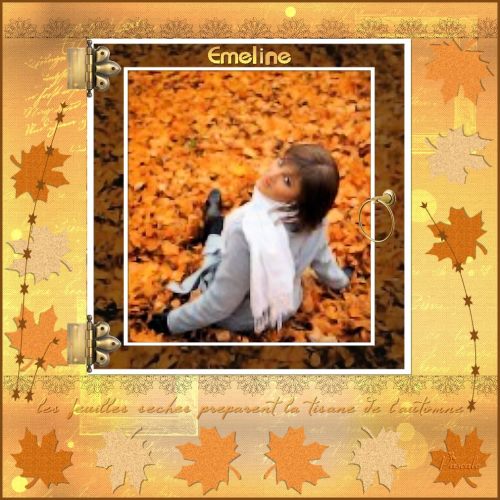 |
|
|
Pascale 2 |
Merci de votre Participation
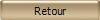
***
26 Mai 2012
***
